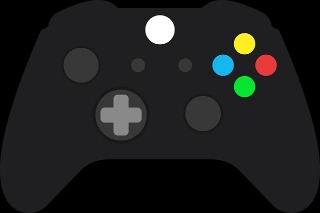티스토리 뷰
팀뷰어 다운로드 설치 방법
누구나 쉽게 원격지원서비스를 사용할수 있다고 하면 믿으시겠습니까? 사실 알고나면 별것도 아닐수 있는것이 모르면 엄청난 능력인것 처럼 포장되기도 하는데 이런 도구에 존재가 그러합니다. 알면 능력자 모르면 하수라고 불리게 될수도 있기때문에 팀뷰어를 찾아다니는 것이죠.

2021년입니다. 개인적으로는 어릴적부터 상상했던 작년이 완전히 망가진 한해였는데요. 2020 원더키디를 보면 우주선이 빵빵 날아다닐것 같았지만 결국 공상만화가 되어버렸습니다. 그래도 팀뷰어 같은 도구를 다운로드 받으면 현재 영화에서 보던 기술을 뽐낼수 있습니다.

이번에 코로나 때문에 팀뷰어 다운로드를 받는 분들이 늘었어요. 집에서 일하는 재택근무를 하는 분들 중에서 고객이나 회사에 출근하는 인력을 도와주기위해서는 별도의 컨트롤이 필요했는데요. 이것을 받으면 쉽게 원격으로 pc를 제어하실수 있어서 아주 편했습니다.
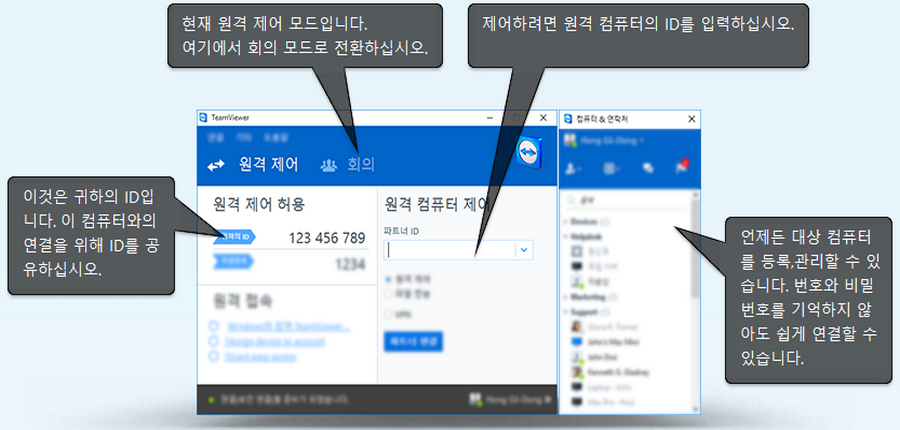
시작하기전에 말씀드리지만 이 팀뷰어라는것은 절대 해킹을 위해서 사용되는 도구가 아닙니다. 하지만 개인정보 그러니까 원격제어 ID와 비밀번호를 유출하시면 타인이 당신 컴퓨터를 조작할수 있으니 절대로 모르는 이들에게 알려주면 안됩니다.

원격으로 일하거나 지원을할수도 있고 인프라 관리에도 용이하다고 알려져서 그런지 해외에서 유명한 회사들이 이를 많이 쓰더군요. 사물에 대한 원격 연결도 된다고 하니 무섭군요. 팀뷰어 공식 홈페이지는 한글을 지원하고 있습니다.

25억대 이상의 디바이스 기기에서 사용을 하고 있다는데 하루에 400000다운로드가 진행된다고 하니 무시무시 합니다. 진짜 많은 분들이 사용하는 것이지만 여기서 정확하게 아셔야 하는것이 있습니다.

팀뷰어 다운로드 라이센스 확인
홈페이지 메인 페이지에 있는 부분을 보시면 무료버전을 받을수 있습니다. 하지만 이것은 개인이 비상업적인 네트워크 환경에서만 쓸수 있는데요. 회사나 공공기관등에서는 구매를 해야만 쓸수 잇다는 소리이기때문에 이부분을 꼭 기억해두셔야 합니다.
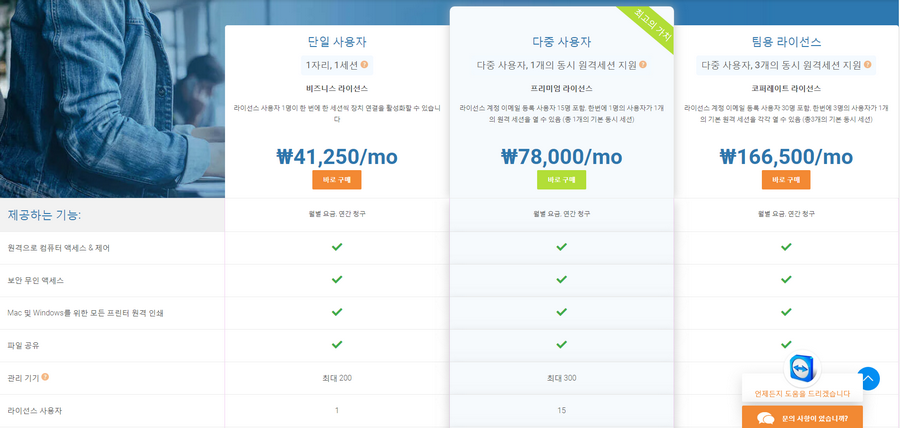
구매 금액에 대해서는 따로 안내가 되어지고 있는데 단일 / 다중 / 팀용등으로 라이선스가 판매되고 있고 월단위 금액으로 나누어져 있으니 여러분들이 사용하는 조직이나 회사에 맞는 것을 사서 쓰시면 되겠습니다.

여러분들이 보시면 아시겠지만 팀뷰어의 다운로드는 총 7가지의 프로그램이 사용되어지고 있습니다. 윈도우와 Mac이 가장 일반적인 부분일것이고 리눅스나 크롬OS, 라즈베리파이, 안드로이드 , iOS 스마트폰에서도 쓸수 있다고 합니다.

기존에는 설치형을 찾는 분들도 많았지만 요즘에는 아예 안깔고 쓰는 무설치 팀뷰어를 찾는 분들도 많아요. 다운로드 페이지를 보시면 하단부분에서 Portable이라는 것이 있는데 이게 그냥 인스톨 없이 쓸수있도록 만들어 두어서 외부에 나갈때 USB넣어서 가면 좋아요.
TeamViewer – 원격지원, 원격접속, 서비스 데스크, 온라인 협업과 회의
TeamViewer의 원격 데스크탑 접속 솔루션: 원격 컴퓨터에 연결하고 원격 지원 및 온라인 협업을 제공할 수 있습니다 ➤ 개인용은 무료입니다!
www.teamviewer.com

팀뷰어 다운로드 + 설치과정
파일 용량이 그렇게 크지는 않아서 받는데 어렵지 않았습니다. 사용을 위해서는 이제 인스톨을 진행해야 합니다. 받은 파일을 찾아서 실행하시면 인스톨을 진행하는 화면이 등장하는데요. 거기에서 보면 3가지 선택 옵션이 있습니다.

설치를 하거나 설치후 나중에 컴퓨터를 제어할지 아니면 실행만 할것 인지를 본인이 경정한다고 합니다. 밑에쪽에는 고급설정이라는것이 있기는 한데요.

읽어보시고 필요한것은 체크해주세요. 설치 기본 폴더를 찾아보기로 바꿀수도 있으니 이것도 선택하시면 되겠습니다.

다음을 선택하시고 기다려보시면 복사를 하는 진행률이 화면에 표기되어져 있습니다. 이게 지나면 비지니스 평가판을 쓸지 물어보는군요. 우리는 당연히 개인용 팀뷰어를 선택하면 되겠죠?

처음에는 최신소식이라는 부분이 있어서 어떤 기능이 추가되었는지를 알아보실수 있어요. 사실 저는 영어라서 뭔소린지 몰라서 그냥 창을 닫았어요. 모르는게 죄는 아니자나요.

팀뷰어가 실행되면 왼쪽부분에서는 기능이 쭉 나열되어 있을꺼에요. 원격제어가 가장 위에 있고 리모트관리, 회의 채팅 등등이 보이고 있는데요.
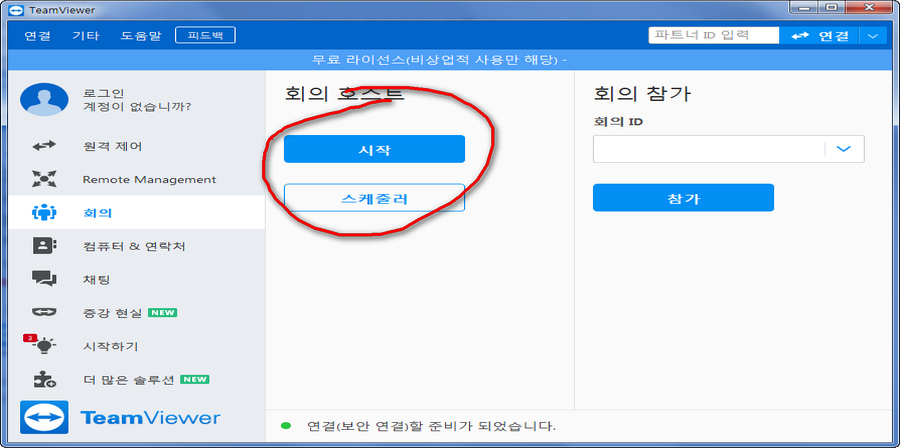
요즘에는 줌과 같이 화상으로 회의를 하고 싶어하는 분들이 많아서 그런지 이런 기능을 찾는 분들이 늘었어요. 이를 통해서 비대면의 장점을 누릴수 있으니 써보는것도 나쁘지는 않을것 같습니다.